설명
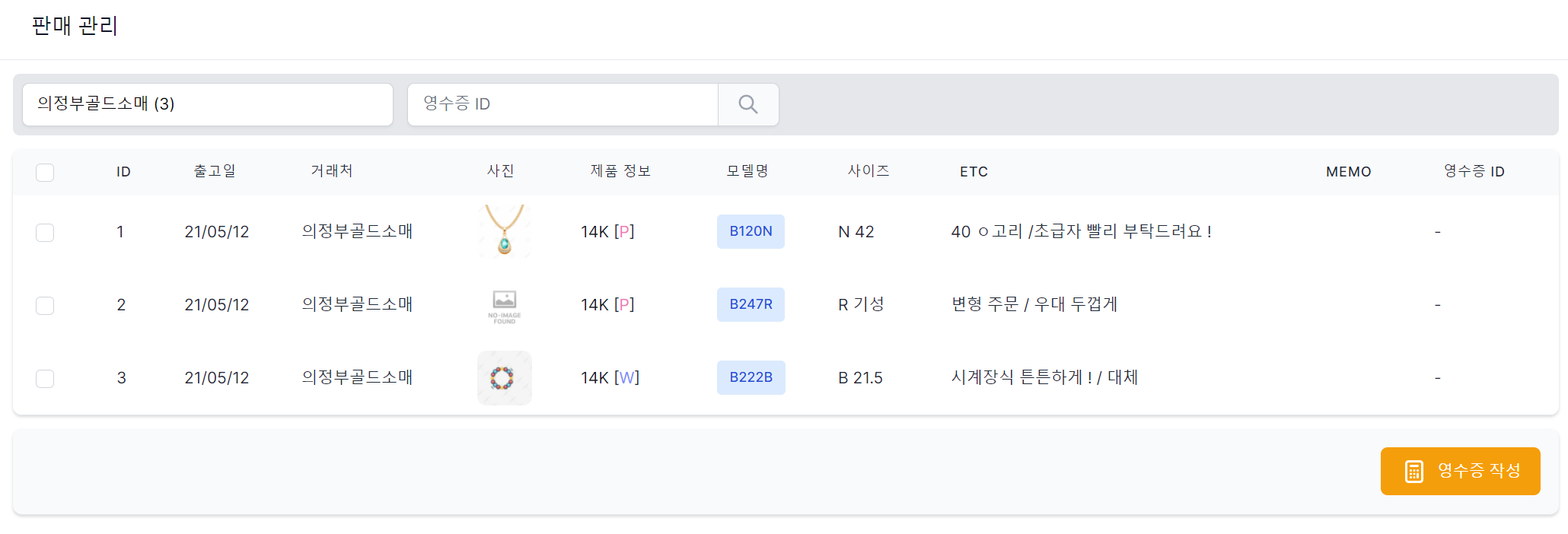
출고한 제품들을 각 거래처 별로 판매 영수증을 생성 및 인쇄 및 결제 등록을 할 수 있습니다.
제품 출고
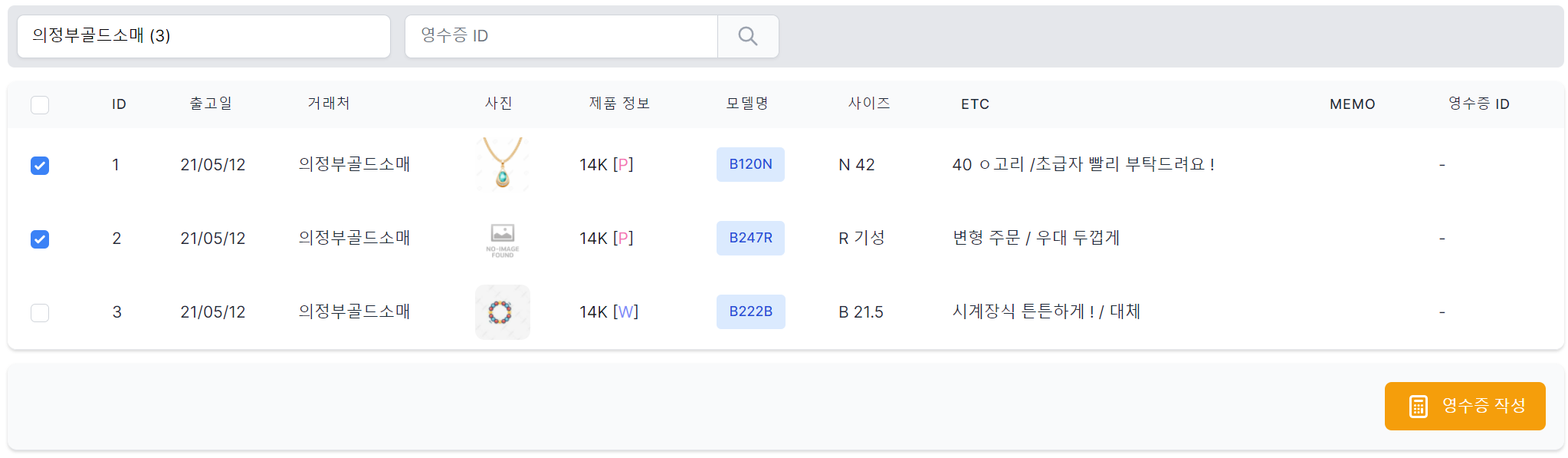
판매할 제품들의 체크박스를 체크한 후에, 영수증 작성 버튼을 눌러주세요.
영수증 등록 전

해당 상태는 영수증 등록 전 상태 입니다.
부가가치세 상태 여부와 판매 날짜를 선택 후에 영수증 등록을 눌러 영수증을 등록해주세요.
TIP
판매일을 설정 할 경우, 해당 날짜로 시세 관리에 등록된 제일 마지막 시세가 기록됩니다.
해당 날짜에 시세 관리에 시세가 등록되어 있지 않다면, 영수증을 등록할 수 없습니다. (시세가 없기 때문)
영수증 등록 후
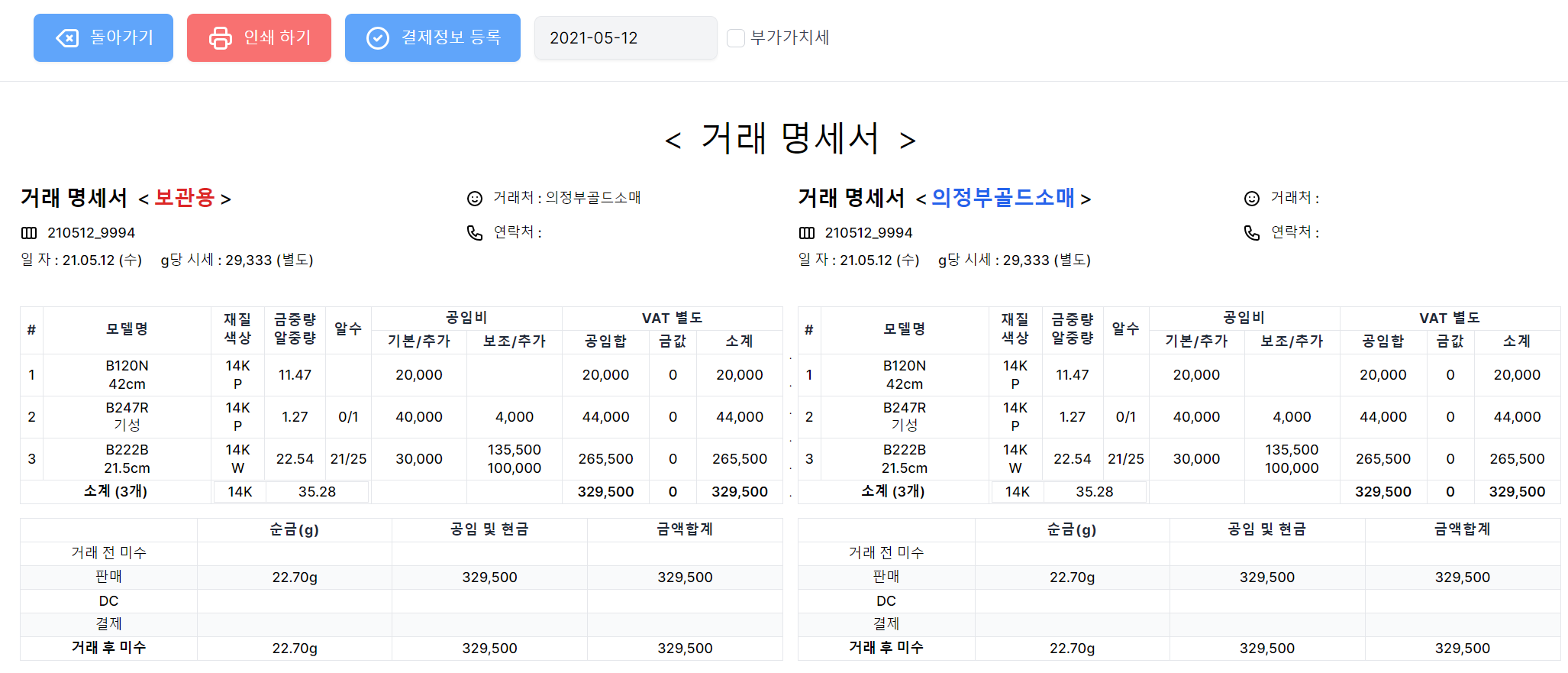
해당 상태는 영수증 등록 후 상태 입니다.
인쇄 하기 버튼이 생겨났으며, 결제정보 등록을 할 수 있습니다.
인쇄 하기 버튼을 통해서, 영수증을 출력해줄 수 있습니다.
TIP
부가가치세의 여부 경우, 영수증 등록한 상태에서도 가능합니다.
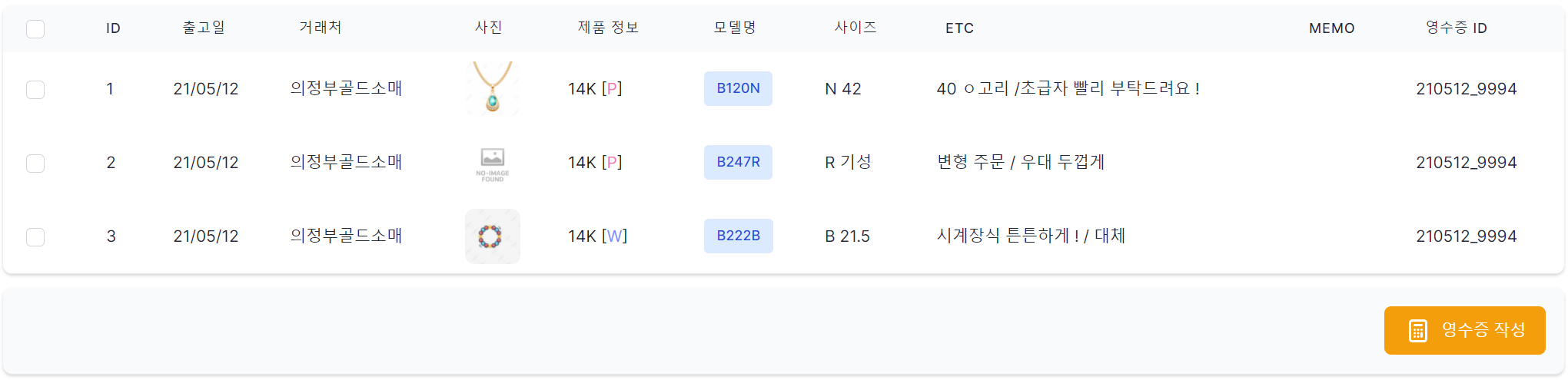
또한, 판매 관리에서도 등록된 영수증 ID로 기록되어 있게 됩니다.
영수증 ID를 클릭할 경우, 기록됬던 영수증 정보를 불러오게 됩니다.
영수증 결제정보 등록

결제정보 등록 버튼을 누르면, 결제정보 모달 창이 열리게 됩니다.
현재는 결제정보 등록 (Auto) 모드가 켜져있기 때문에,
받은g 와 받은 금액을 입력할 경우, 자동으로 계산되어 미수에 기입됩니다.
또한, 간단한 버튼을 통해서 바로 내용을 기입할 수 있습니다.
완불
가끔 현금을 더 받거나, 현금을 덜 받거나 하는 경우가 있습니다.
또는, 금을 더 받고, 현금을 덜 받거나, 금을 덜 받고, 현금을 더 받는 경우가 있습니다.
그런 경우에는 완불 버튼을 한번 눌러주세요 !
결제 기록에도 완불이라는 표시가 남으며, 미수 값도 0으로 설정됩니다 !
영수증 등록 및 판매 - 영상 자료
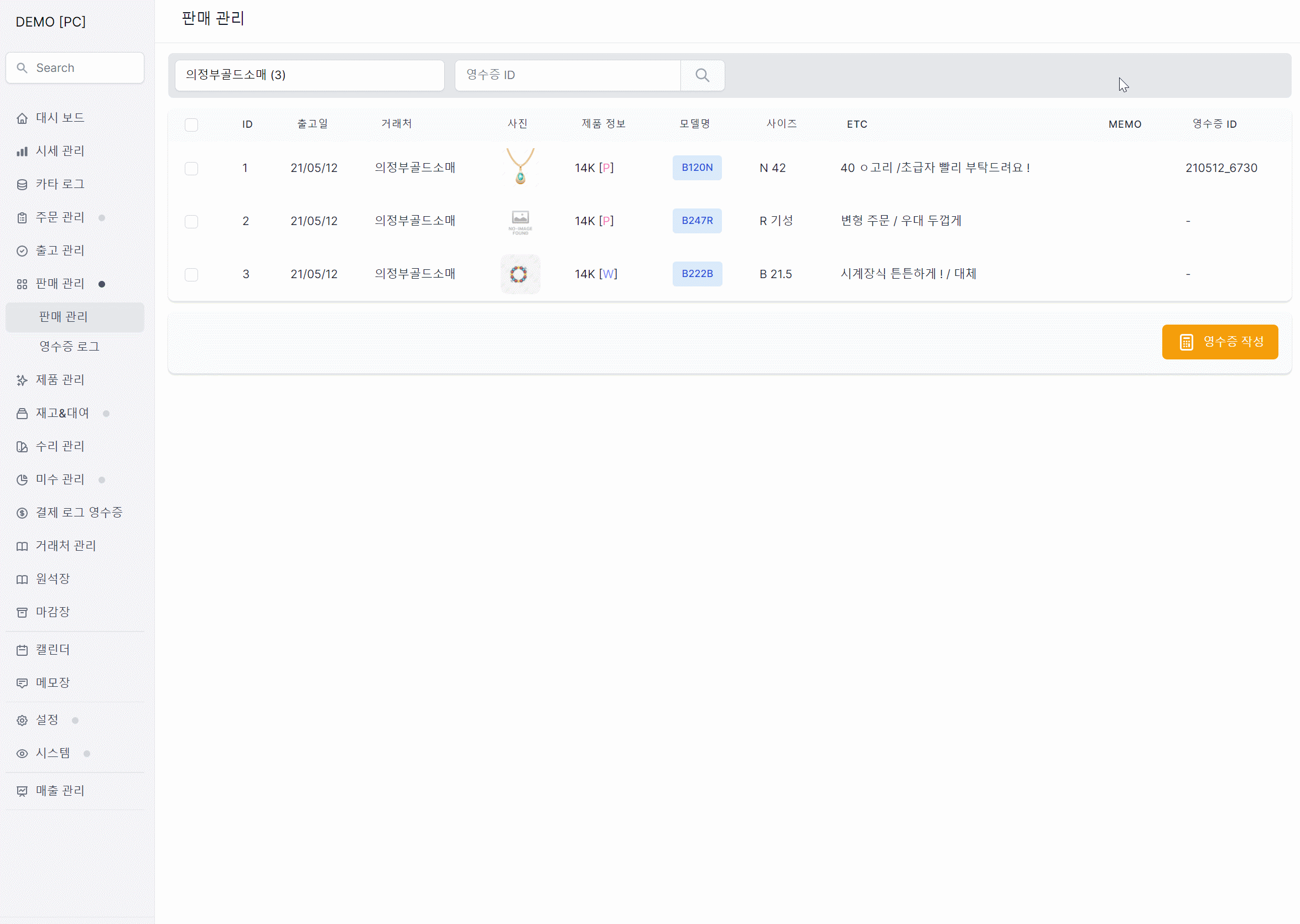
재등록 필요 알림
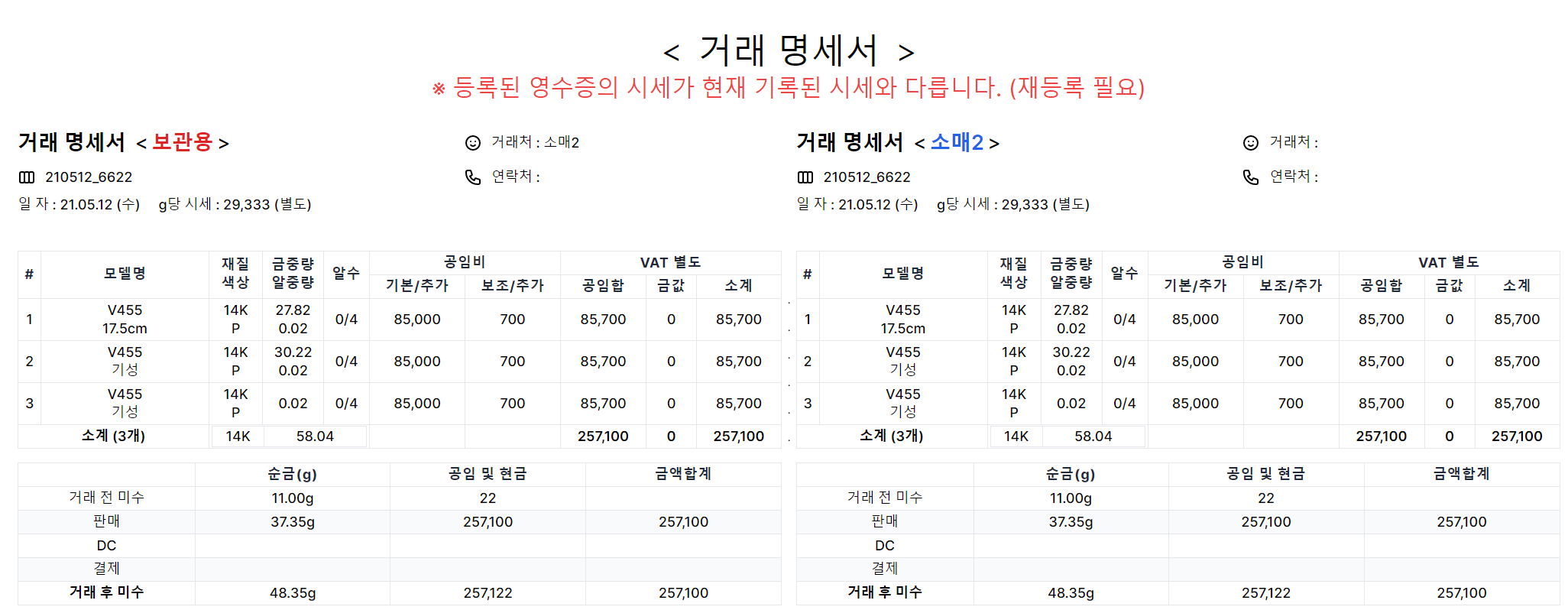

재등록 필요
해당 영수증 ID를 클릭하여 진입하였는데, 위와같은 문구가 뜬다면,
영수증 ID에 등록된 시세 정보와 마지막 시세 정보가 불일치 하기 때문에 뜨는 것입니다.
위 메세지가 뜬다면, 돌아가기 하여 영수증 작성을 다시 해주시기 바랍니다.
영수증 로그
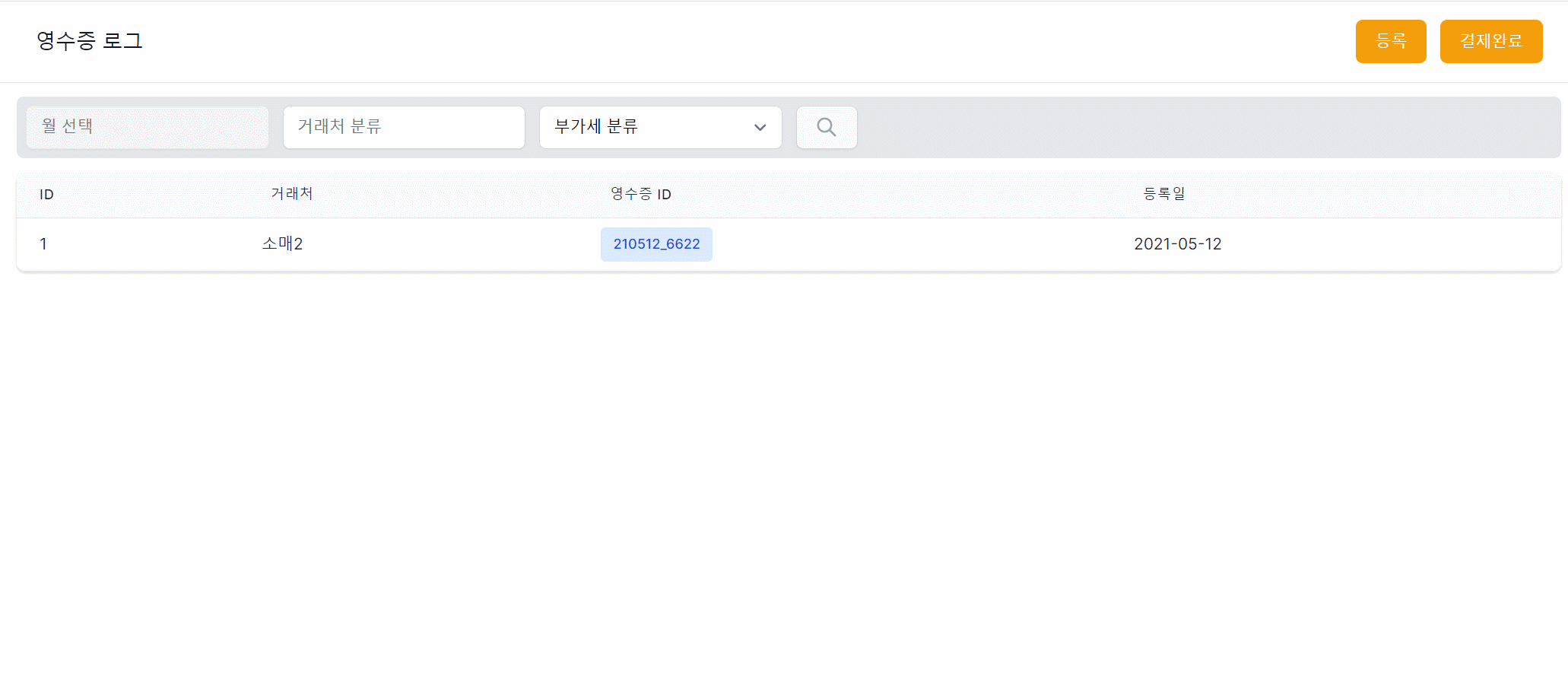
영수증을 등록만하고, 결제정보를 등록하지 않은 리스트를 확인할 수 있습니다.
또는, 결제가 완료된 영수증을 볼 수 있습니다.
등록 - 영수증 ID 클릭
해당 영수증으로 진입합니다. (결제을 진행할 수 있습니다)
결제완료 - 영수증 ID 클릭
예전에 영수증 출력이되고, 결제를 완료했던 영수증으로 진입합니다.
결제완료 - 영수증 - 카타로그 인쇄
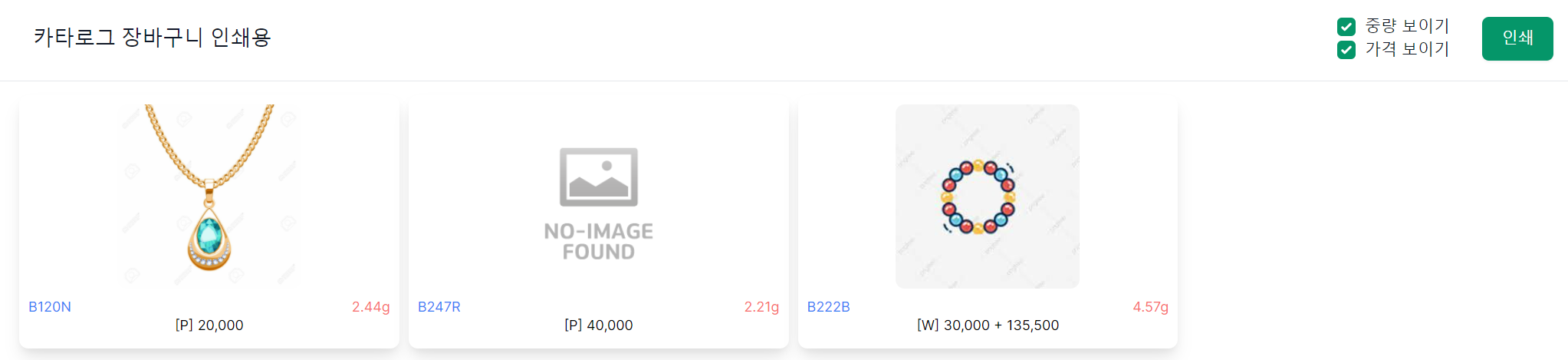
손님에게 바로, 판매 영수증에 있던 제품들의 카타로그 정보를 인쇄할 수 있는 카타로그 정보 인쇄로 이동합니다.
결제완료 - 영수증 - 영수증 반품
영수증 반품 조건 및 기능
- 그 이후에 영수증 등록을 한적이 없어야 합니다. (마지막 영수증)
- 그 이후에 미수 정보가 변경되지 않았어야 합니다.
위 조건을 충족하면, 마지막 영수증에는 영수증 반품 버튼이 활성화 됩니다.
영수증 반품 버튼을 클릭할 경우에는, 해당 제품이 다시 되돌아가며, 미수 정보 또한 다시 적용하기 전으로 되돌아갑니다.
